- Accueil
- Base de connaissances
- Guides d'aide généraux
- Comprendre les options de stockage de 3DICOM
Comprendre les options de stockage de 3DICOM
Introduction aux options de stockage de 3DICOM
3DICOM propose des solutions de stockage flexibles pour le stockage et l'accès aux dossiers d'imagerie médicale. Ce guide explique les deux options de stockage disponibles, quand les choisir, où les choisir sur la plateforme et comment mettre à niveau ou réduire votre stockage de numérisation.
Options de stockage 3DICOM
Deux options de stockage sont disponibles pour stocker vos numérisations et enregistrements dans la visionneuse 3DICOM.
Tous les abonnements 3DICOM incluent un nombre défini de crédits 3DICOM gratuits, qui peuvent être utilisés pour mettre à niveau vos numérisations vers le stockage cloud à long terme. Rtête tout sur les crédits 3DICOM dans ce guide pratique.
Chaque option de stockage est détaillée sous les onglets ci-dessous.
Stockage à court terme
| Type de stockage | Crédits | Période d'accès |
|---|---|---|
| Stockage à court terme | Gratuit | 7 jours |
L'option de stockage par défaut pour le téléchargement de vos scans est le stockage à court terme 3DICOM. Ce stockage pratique et rapide de 7 jours de vos scans médicaux sur nos serveurs sécurisés vous permet de les consulter ou de les partager rapidement. Après cette période de stockage gratuit de 7 jours, tous les scans non transférés vers le stockage à long terme sont définitivement supprimés des serveurs 3DICOM.
Pour que votre numérisation reste accessible dans la visionneuse 3DCIOM, mettez simplement à niveau votre numérisation vers l'option Stockage cloud à long terme avant la fin de la période de stockage gratuite de 7 jours.
Stockage cloud à long terme
| Type de stockage | Crédits | Période d'accès |
|---|---|---|
| Stockage cloud à long terme | 5 crédits par scan/an | 365 jours |
Solution idéale pour un accès sécurisé, continu et pratique à vos dossiers d'imagerie médicale, le stockage cloud à long terme de 3DICOM vous permet de stocker des scans sélectionnés pendant 365 jours pour seulement 5 crédits par scan. Vous pouvez ainsi accéder à vos dossiers à tout moment : pour des consultations, une consultation mobile ou un partage avec des spécialistes, où que vous soyez.
Sélection d'une option de stockage lors du téléchargement
3DICOM permet aux utilisateurs de sélectionner leur option de stockage préférée lors du téléchargement de leurs analyses médicales.
Les instructions sur la façon de sélectionner votre option de stockage lors du téléchargement sont fournies ci-dessous.
Comment sélectionner votre option de stockage lors du téléchargement
Étapes pour y arriver :

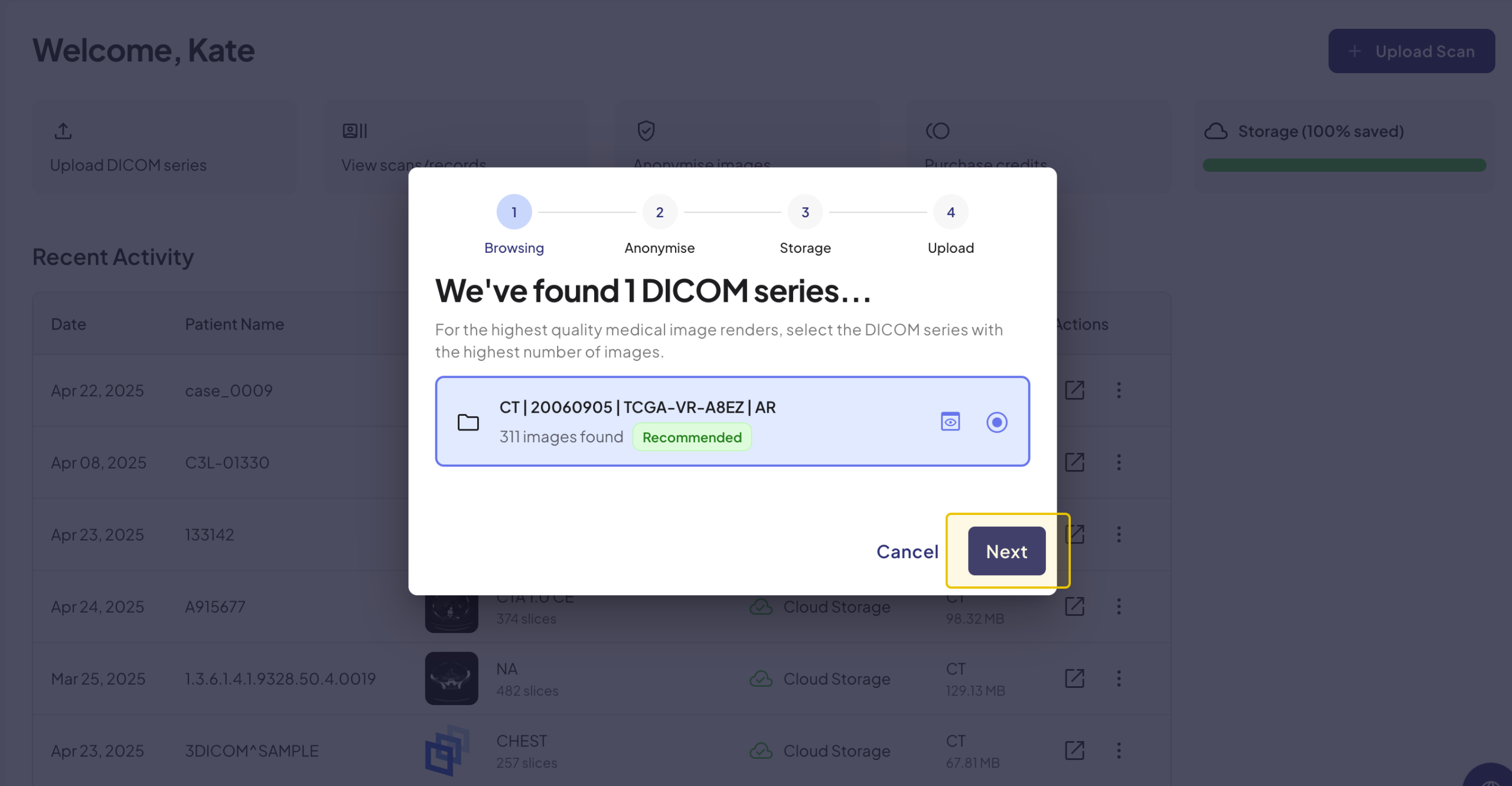
À ce stade du processus, 3DICOM parcourra votre dossier sélectionné pour identifier toute série DICOM disponible adaptée au téléchargement.
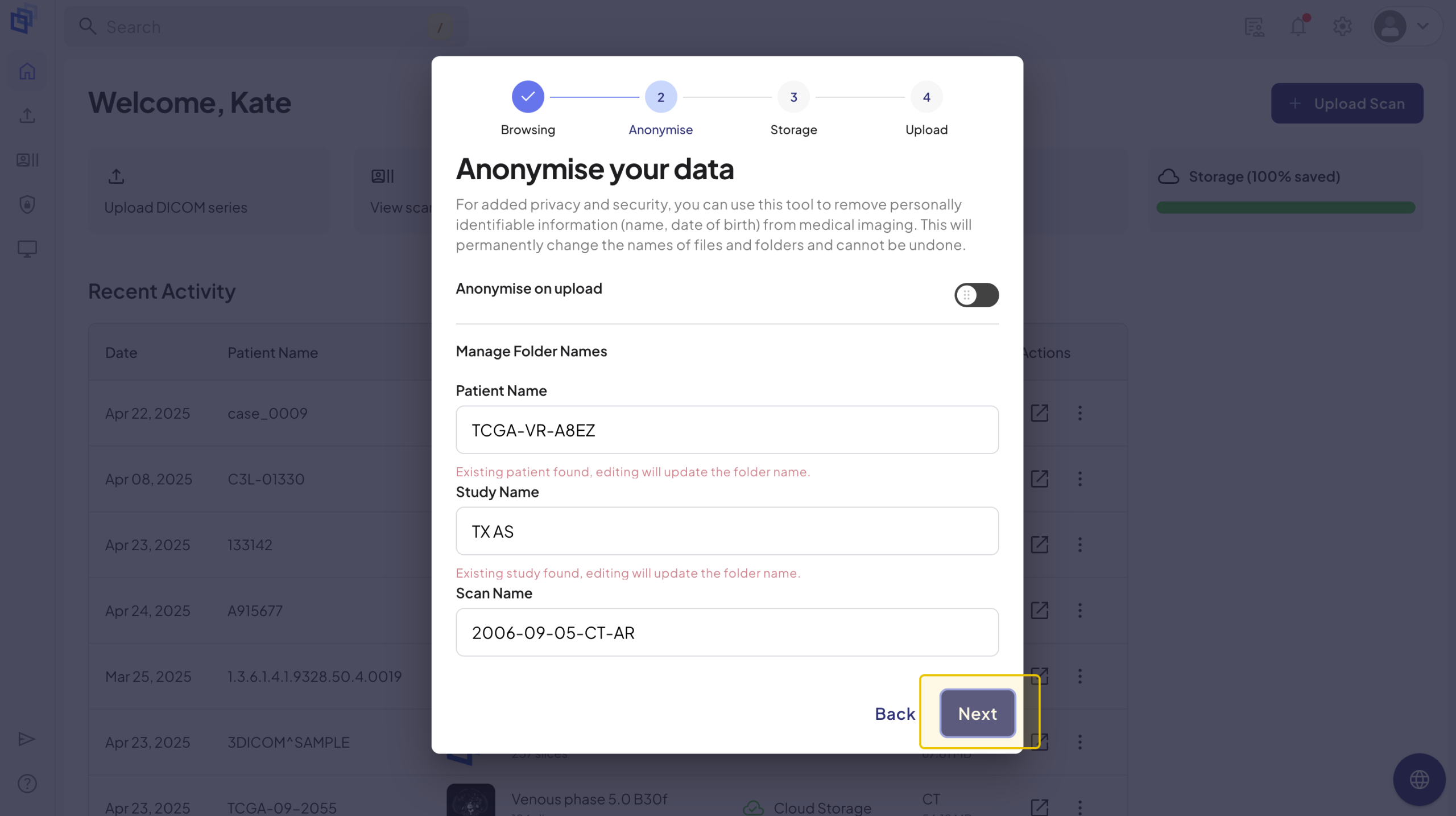
Pour comprendre les avantages de l'anonymisation des analyses et comment utiliser l'outil d'anonymisation, visitez Anonymisation de vos scans sur 3DICOM.
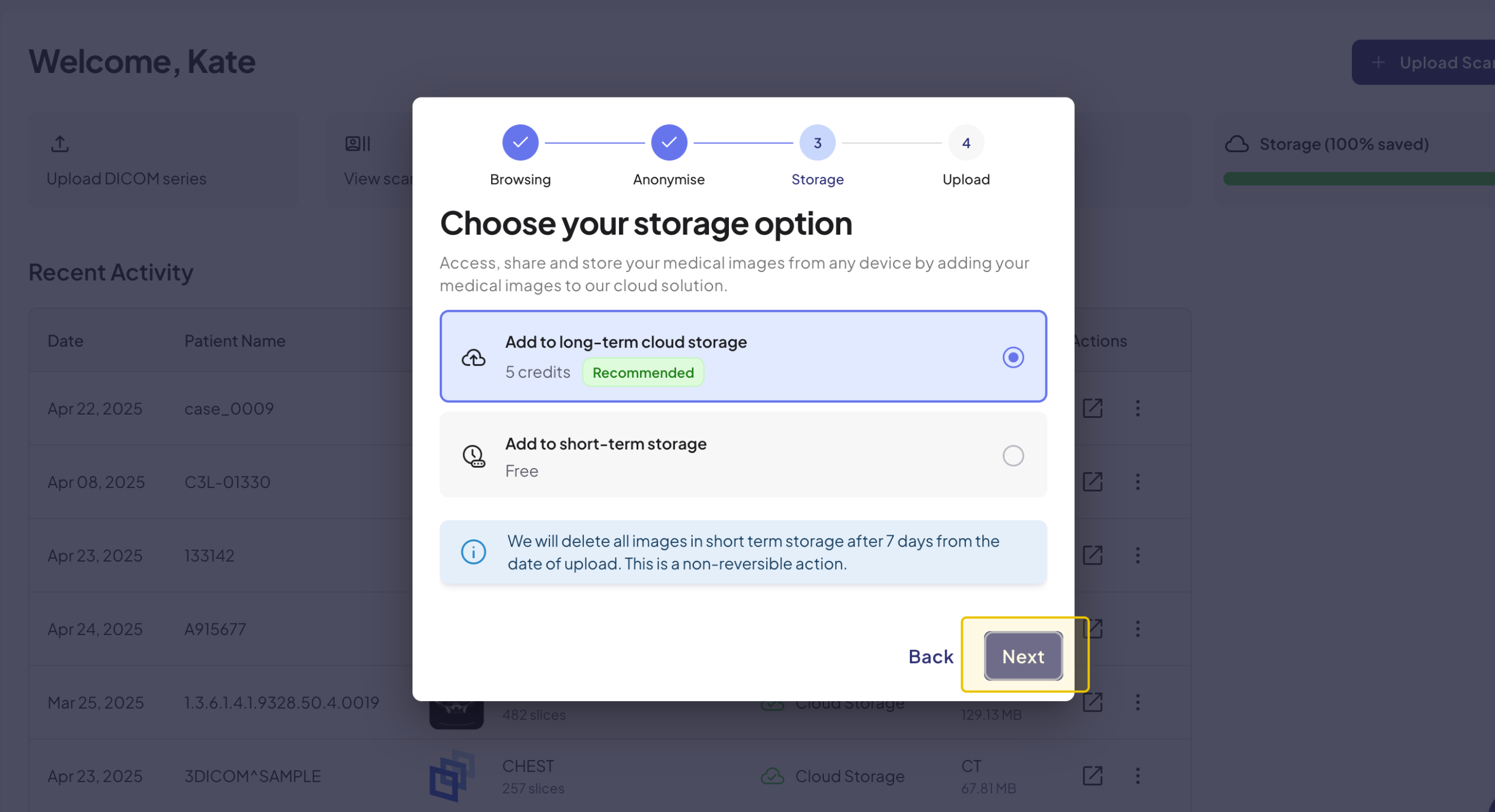
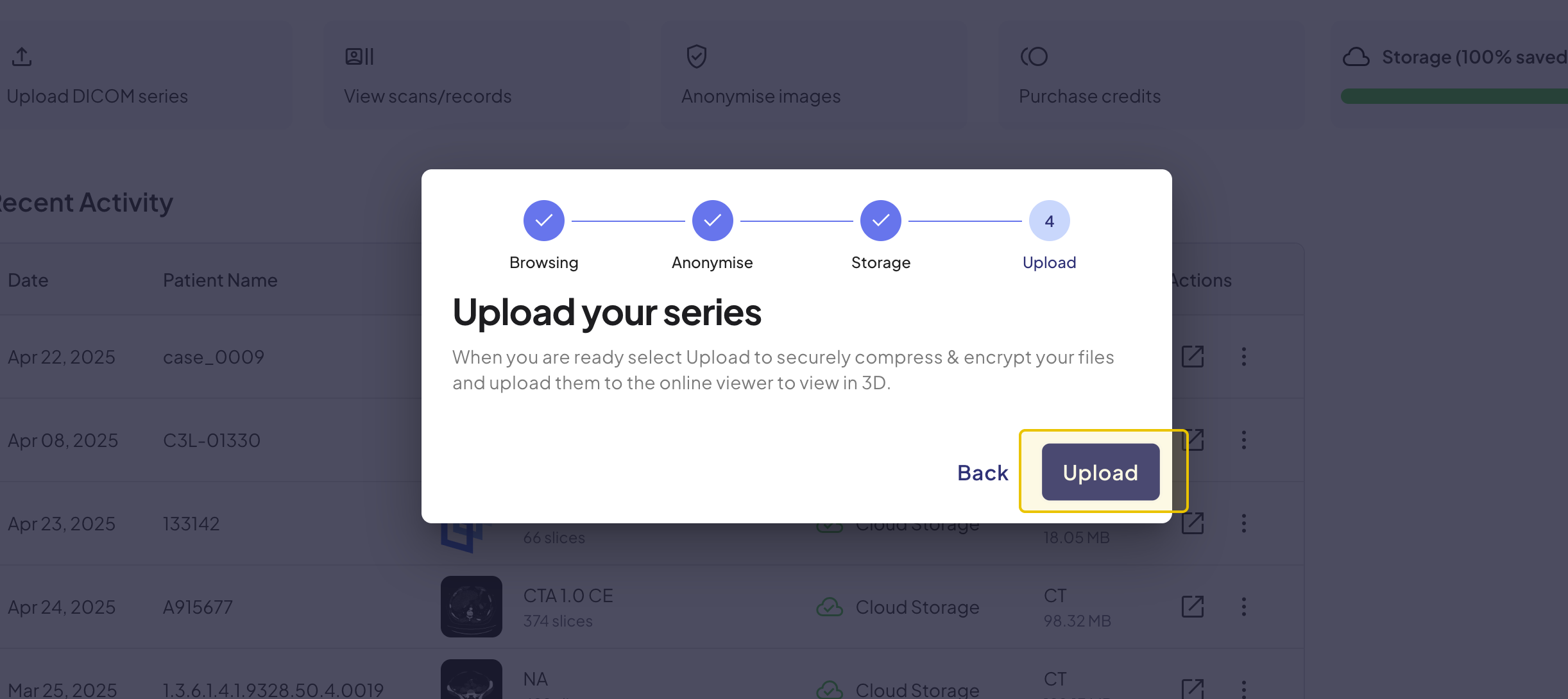
Une fois votre scan téléchargé, il s'ouvrira dans la visionneuse en ligne 3DICOM pour consultation et modification. Selon l'option de stockage choisie, il sera soit stocké temporairement pendant sept jours, soit conservé pendant 365 jours avec un stockage longue durée. Vous pouvez gérer vos scans stockés en augmentant ou en diminuant votre capacité de stockage à tout moment via votre compte 3DICOM.
Mise à niveau du stockage
Le stockage des analyses peut être mis à niveau à tout moment via le panneau Activité récente ou l'onglet Analyses/Enregistrements.
Des instructions sur la façon de mettre à niveau votre stockage de numérisation à partir des deux zones sont fournies ci-dessous.
De l'activité récente
Étapes pour y arriver :

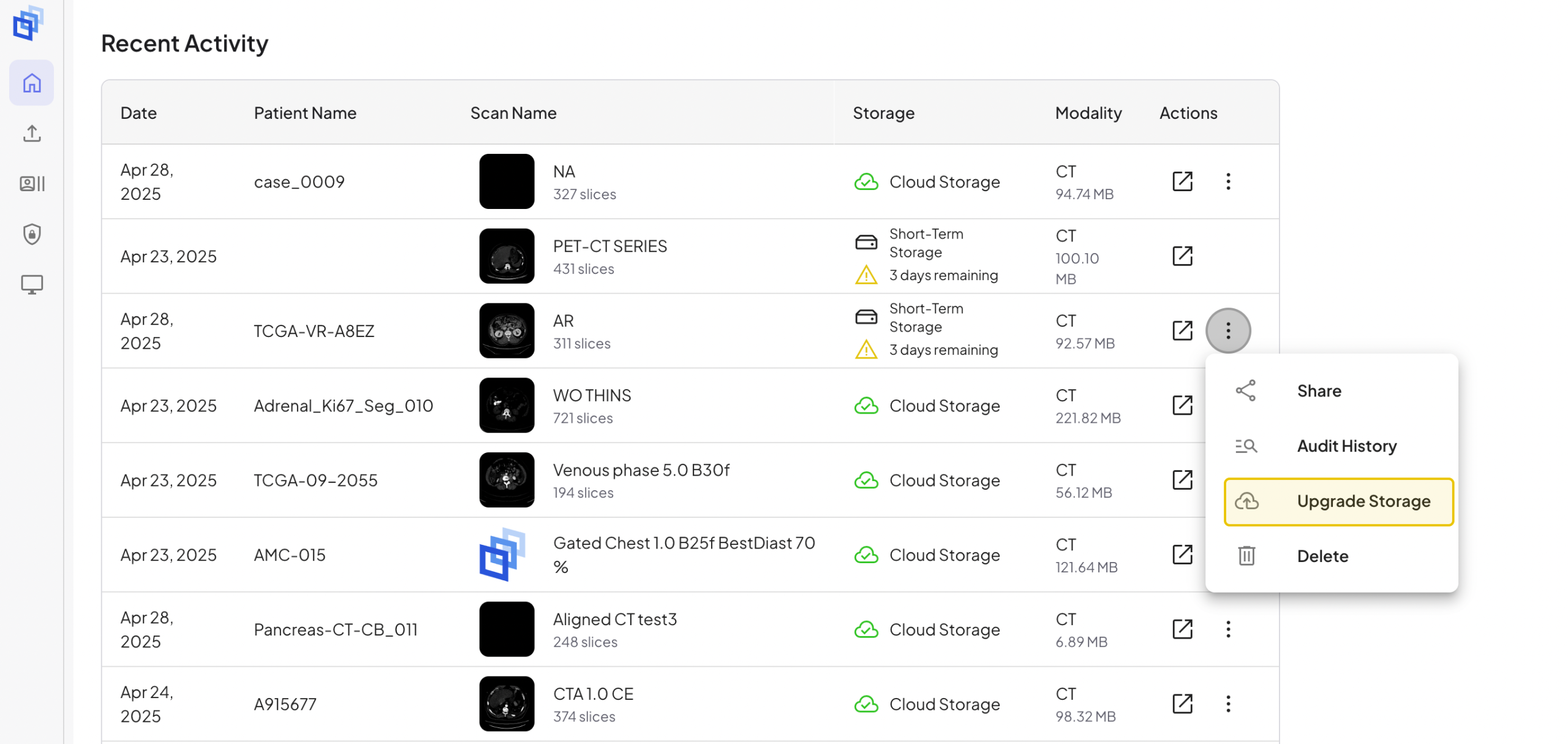
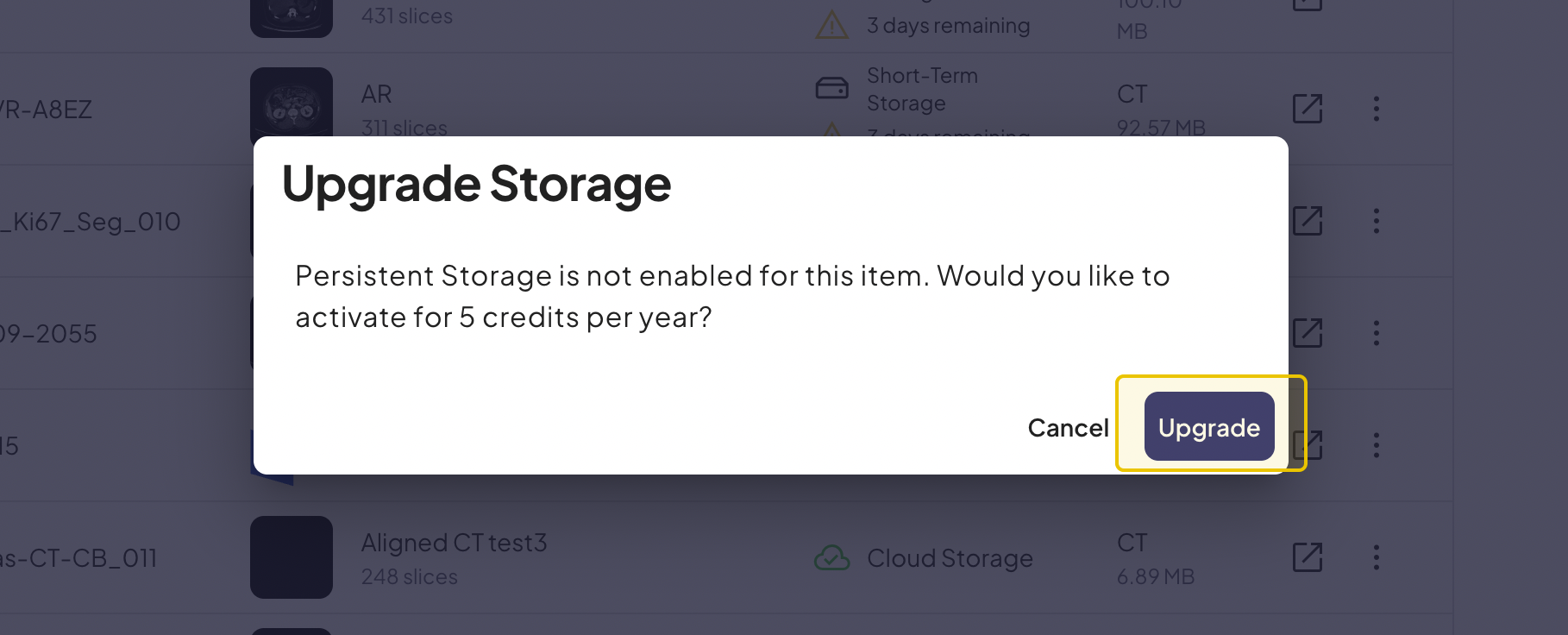
Cela mettra immédiatement à niveau votre analyse vers un stockage cloud à long terme et déduira 5 crédits.
À partir de scans/enregistrements
Étapes pour y arriver :

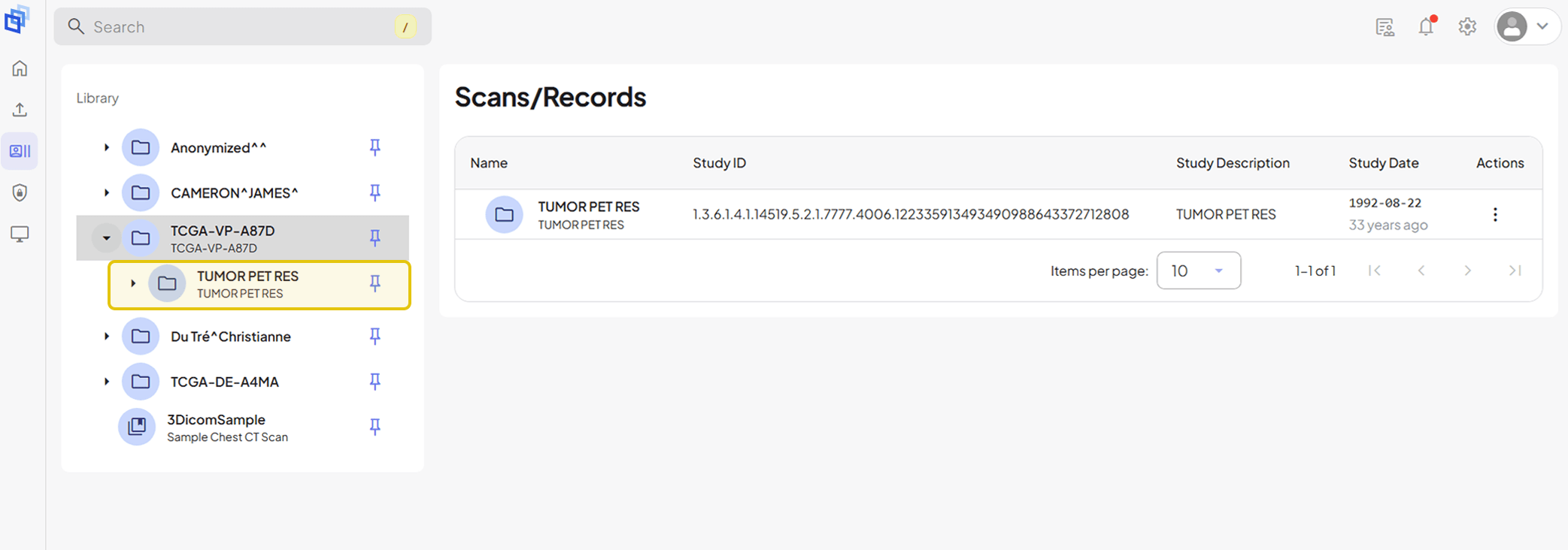
Ce premier sous-dossier dans la structure du fichier est le Étude sur les patients qui contient le Série DICOM.
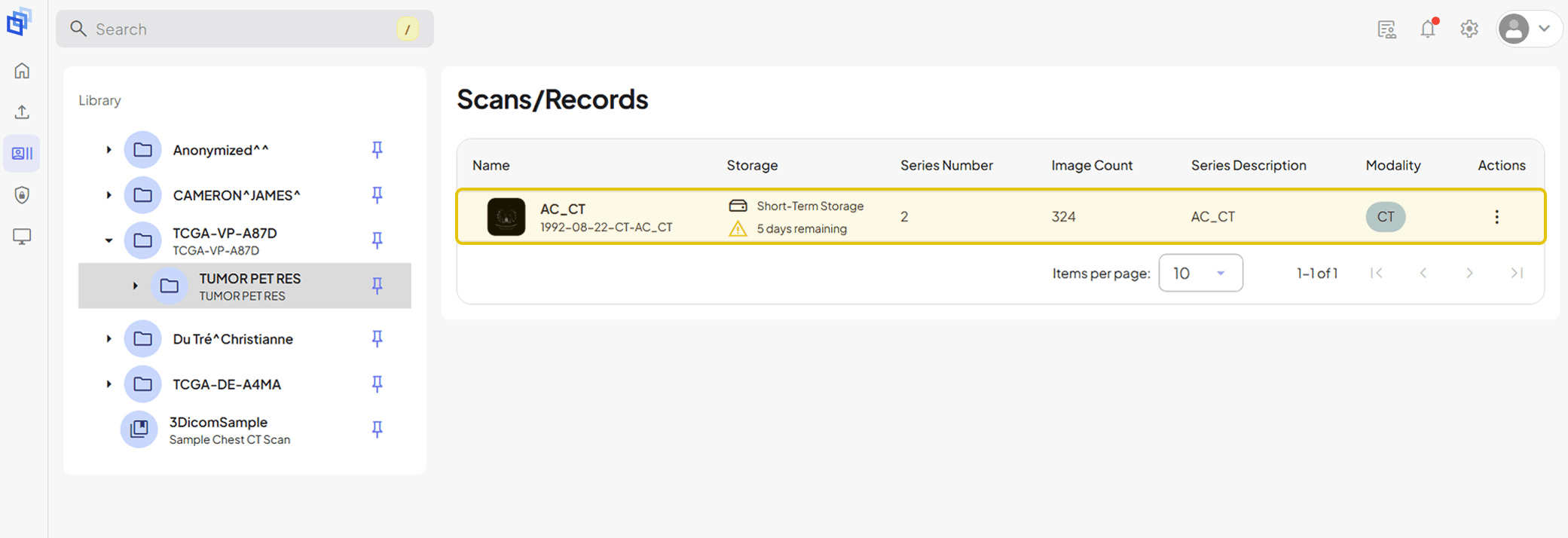
Le Série DICOM contient votre Balayage et toutes autres images et fichiers d'accompagnement, y compris (le cas échéant) des notes ou des rapports PDF et des objets 3D créés par segmentation.
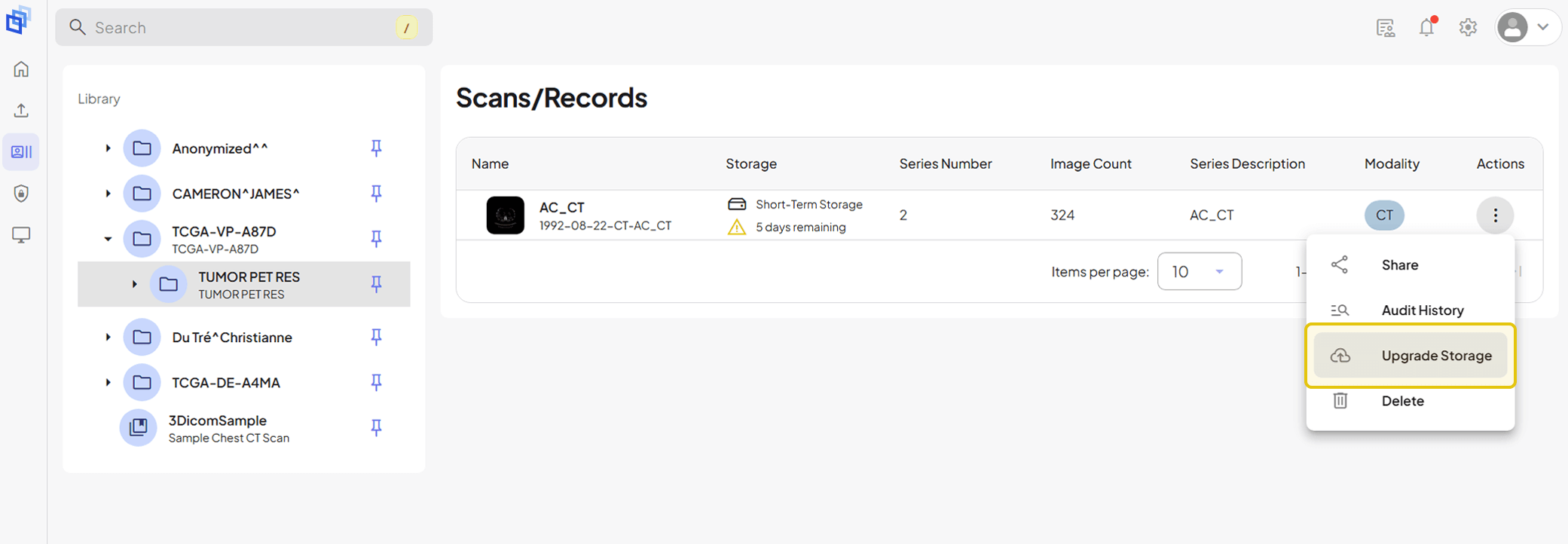
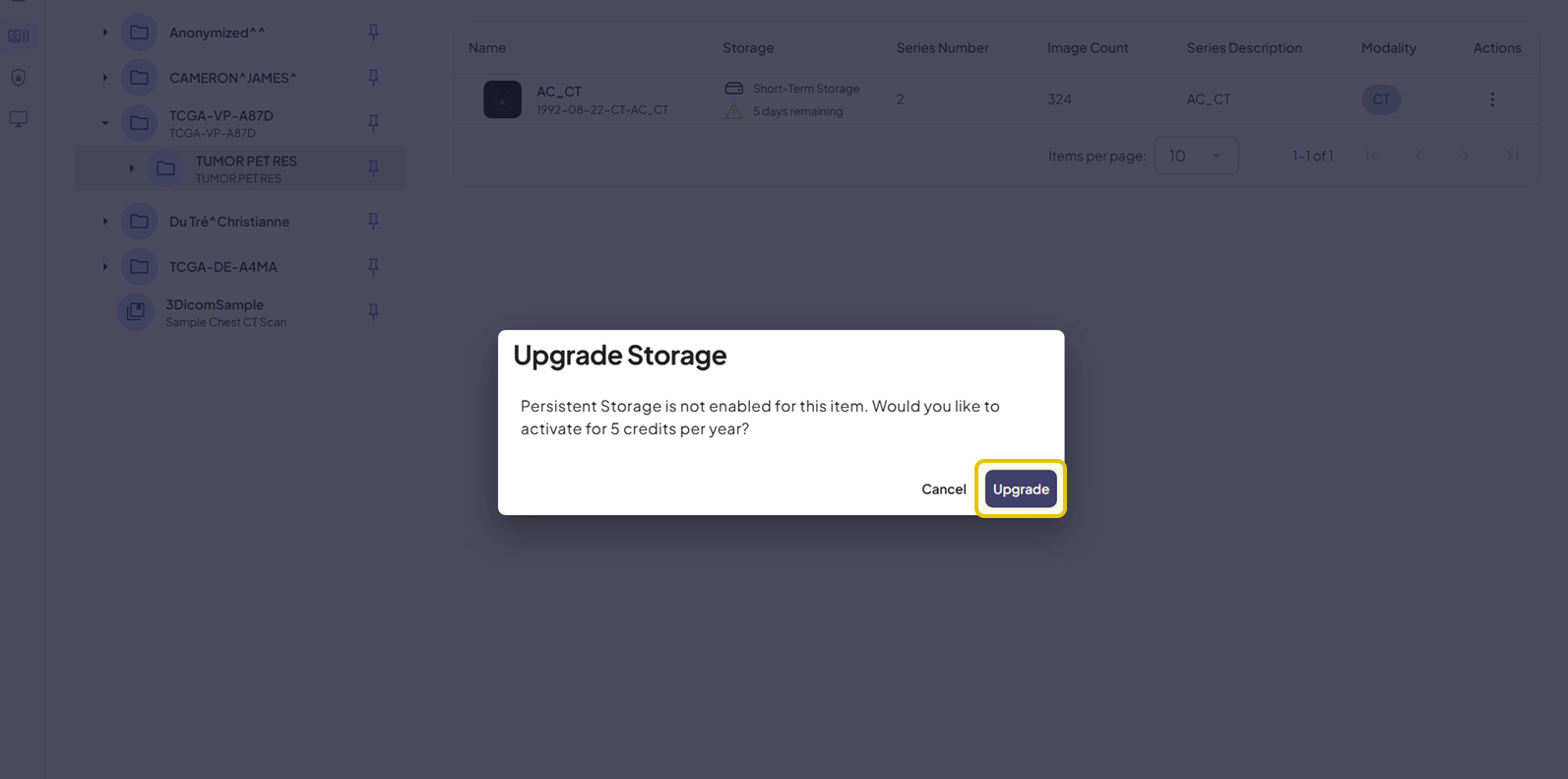
Cela mettra immédiatement à niveau votre analyse vers un stockage cloud à long terme et déduira 5 crédits.
Rétrogradation du stockage
Le stockage des analyses peut être rétrogradé à tout moment via le panneau Activité récente ou l'onglet Analyses/Enregistrements.
Des instructions sur la façon de rétrograder votre stockage d'analyse à partir des deux zones sont fournies ci-dessous.
De l'activité récente
Étapes pour y arriver :

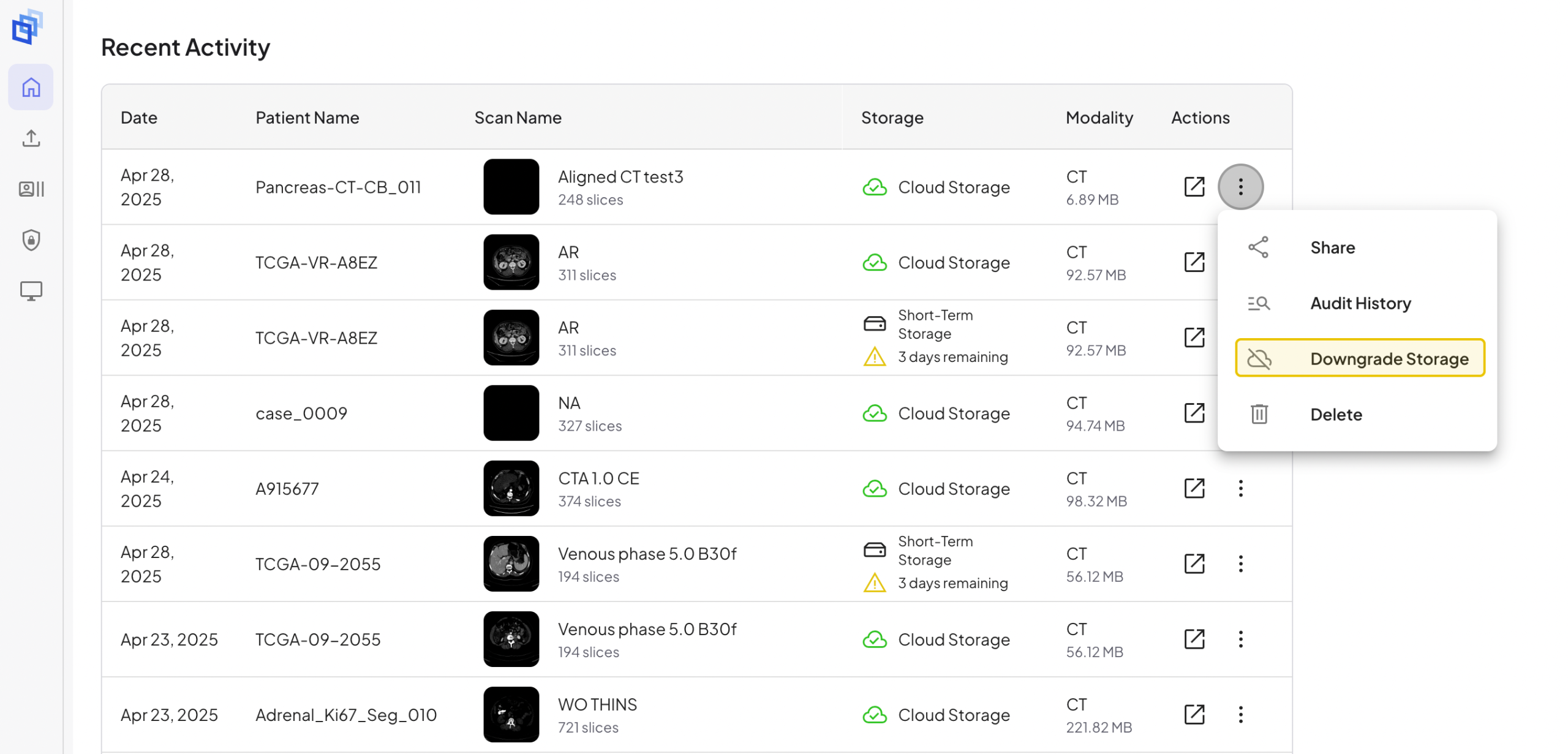

Cela rétrogradera immédiatement votre analyse vers un stockage à court terme, vous permettant d'y accéder et de la visualiser pendant 7 jours avant son expiration.
À partir de scans/enregistrements
Étapes pour y arriver :

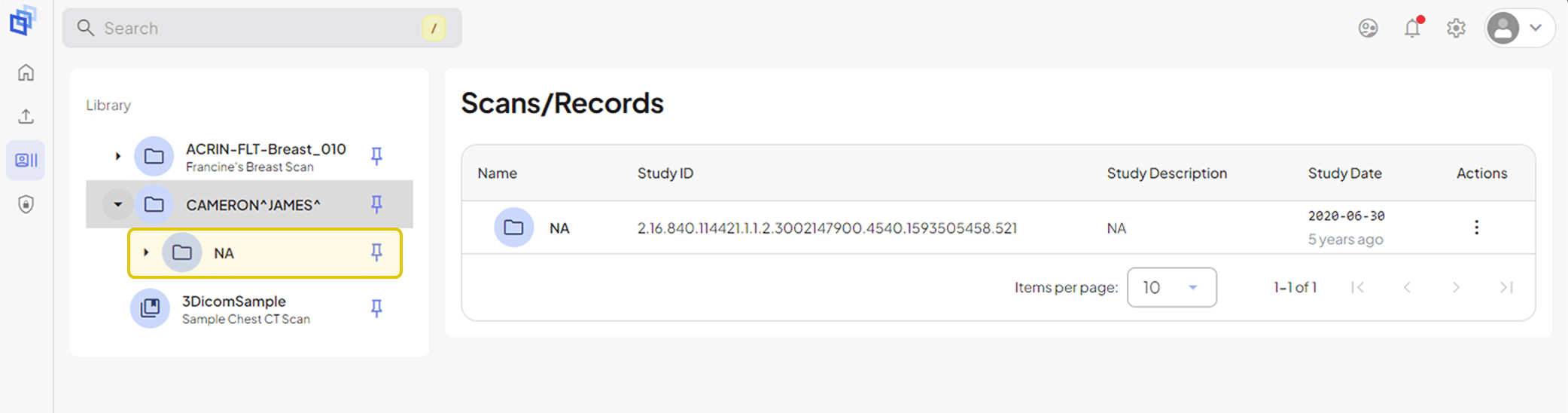
Ce premier sous-dossier dans la structure du fichier est le Étude sur les patients qui contient le Série DICOM.
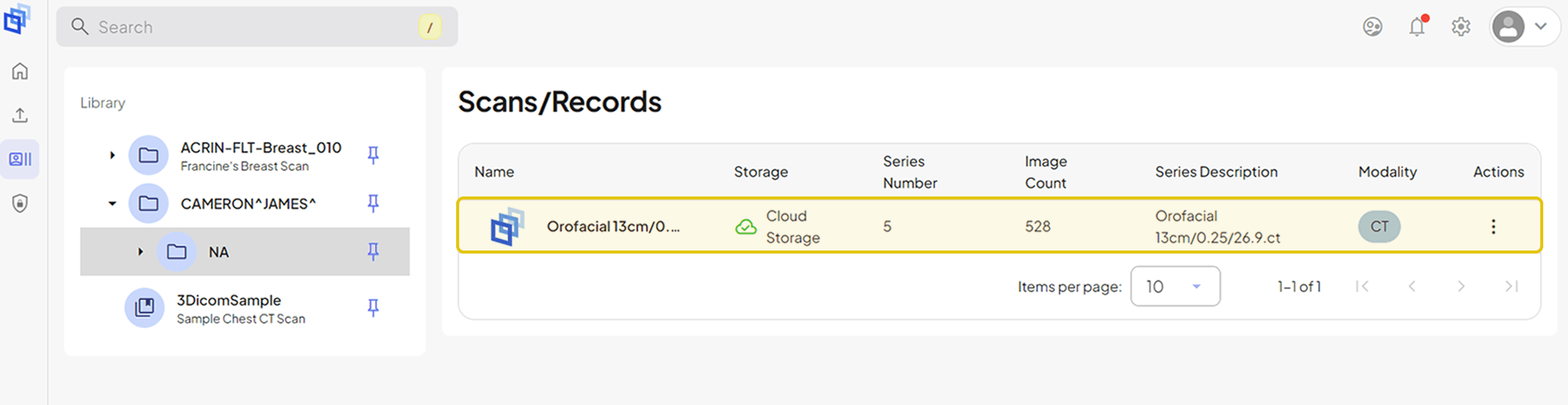
Le Série DICOM contient votre Balayage et toutes autres images et fichiers d'accompagnement, y compris (le cas échéant) des notes ou des rapports PDF et des objets 3D créés par segmentation.
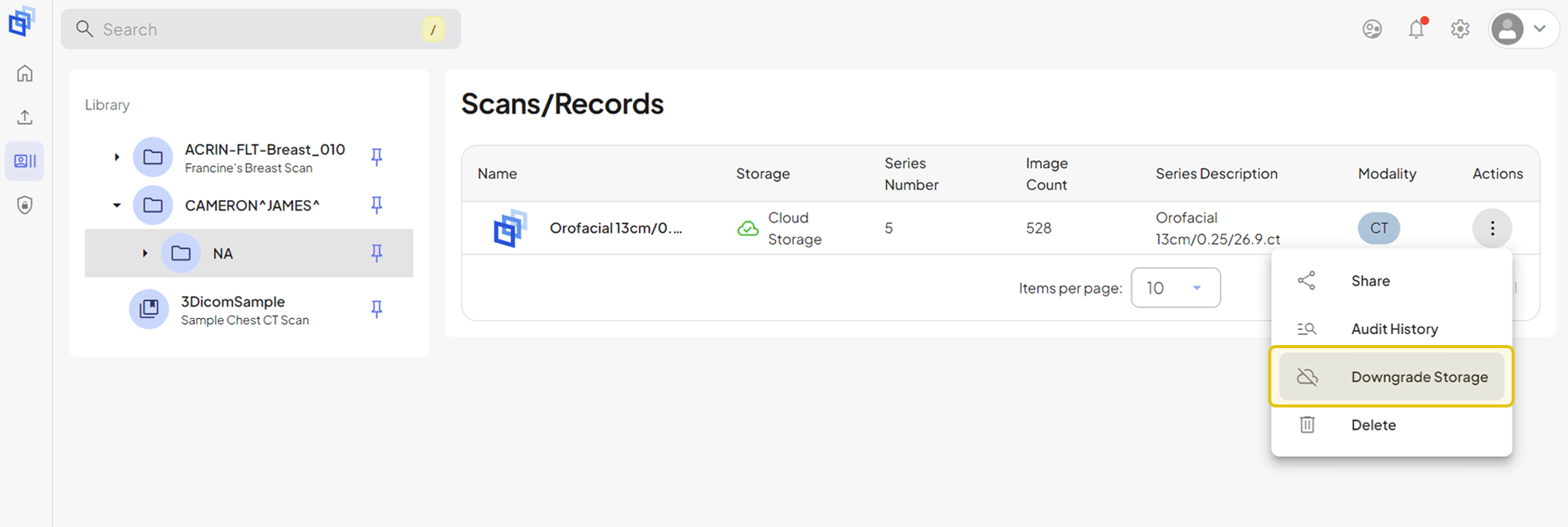

Cela rétrogradera immédiatement votre analyse vers un stockage à court terme, vous permettant d'y accéder et de la visualiser pendant 7 jours avant son expiration.
CONCLUSION
Que vous téléchargiez vos images pour une consultation à court terme ou une consultation à long terme, 3DICOM vous offre un contrôle total sur le stockage et l'accès à vos scans. Gérer vos dossiers médicaux est simplifié grâce à des options flexibles et à une mise à niveau ou une rétrogradation simplifiée. Les solutions de stockage 3DICOM offrent flexibilité, sécurité et contrôle, vous permettant de gérer vos données d'imagerie médicale selon vos propres conditions.
Questions fréquemment posées
Voici les réponses à certaines de nos questions de stockage les plus courantes, vous assurant ainsi une compréhension claire de la manière de stocker, de gérer et d'accéder en toute sécurité à votre imagerie médicale.
Si votre espace de stockage de numérisation à court terme approche de sa date d'expiration, vous recevrez une notification push directement dans votre compte 3DICOM. Si l'application mobile 3DICOM est associée à votre compte, vous recevrez également une notification vous informant de la suppression de votre numérisation.
Oui, vos données sont sécurisées. 3DICOM utilise des protocoles de chiffrement avancés pour protéger vos images médicales, qu'elles soient stockées sur votre compte ou en transit. Notre plateforme respecte des normes strictes de confidentialité des données, notamment la conformité aux réglementations telles que HIPAA et RGPD. Votre compte est protégé par mot de passe et vous gardez le contrôle total sur l'accès à vos scans.